Denne artikkelen ble produsert ved hjelp av maskinoversettelse.
Feilstedsanalyse: Smarte dokumenter
YS
Når du jobber med Smart Docs, kan du støte på noen tekniske problemer som hindrer deg i å nyte en sømløs opplevelse med Pipedrive.
I denne artikkelen finner du noen feilsøkingstips hvis du opplever lasting- eller tilkoblingsproblemer mens du bruker Smart Docs -funksjonen.
Tilkoblingsproblemer
Når du kobler til kontoen din i Smart Docs
- Sørg for at du prøver å koble til Smart Docs-funksjonen i stedet for Google Drive. Installer Smart Docs direkte ved å gå til Verktøy og apper > Smart Docs.
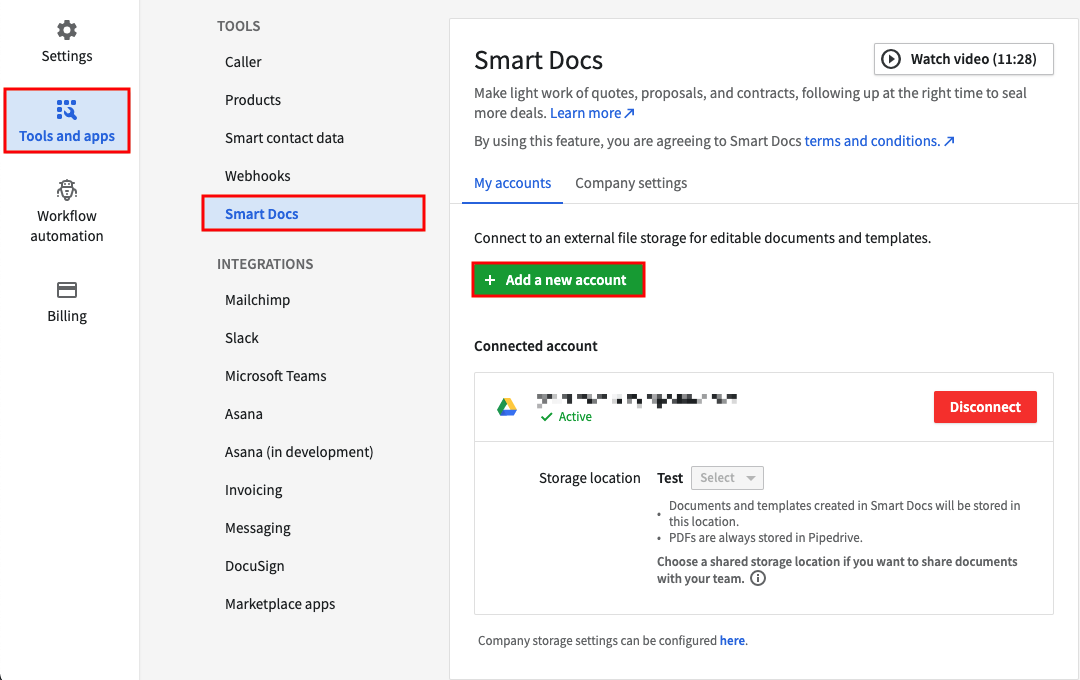
Hvis du bruker Google:
- Verifiser at du er logget inn i nettleseren din med samme Google-konto du bruker for å koble til Smart Docs
- Sørg for at dine Google-tilganger for Pipedrive er aktivert. Du kan verifisere denne informasjonen på denne siden.
- Hvis Pipedrive-tilgangene er aktivert, prøv å tilbakekalle tilgangen og reinstallere appen
- Hvis du har et Google avansert beskyttelsesprogram aktivert, verifiser at programmet tillater tilkobling med tredjepartsapper her
- Sørg for at nettleseren din ikke blokkerer installasjonen. Lær mer på denne siden.
- Sjekk om tredjeparts informasjonskapsler er tillatt i nettleseren din. Du kan bekrefte dette ved å gå til Chrome-innstillinger > Personvern og sikkerhet > Informasjonskapsler og annen nettstedsdata.
Hvis du bruker OneDrive eller SharePoint:
- Verifiser at du er logget inn på riktig OneDrive- eller Sharepoint-konto
- Koble fra og koble til kontoen din på Smart Docs-siden
Når du genererer et dokument fra Google
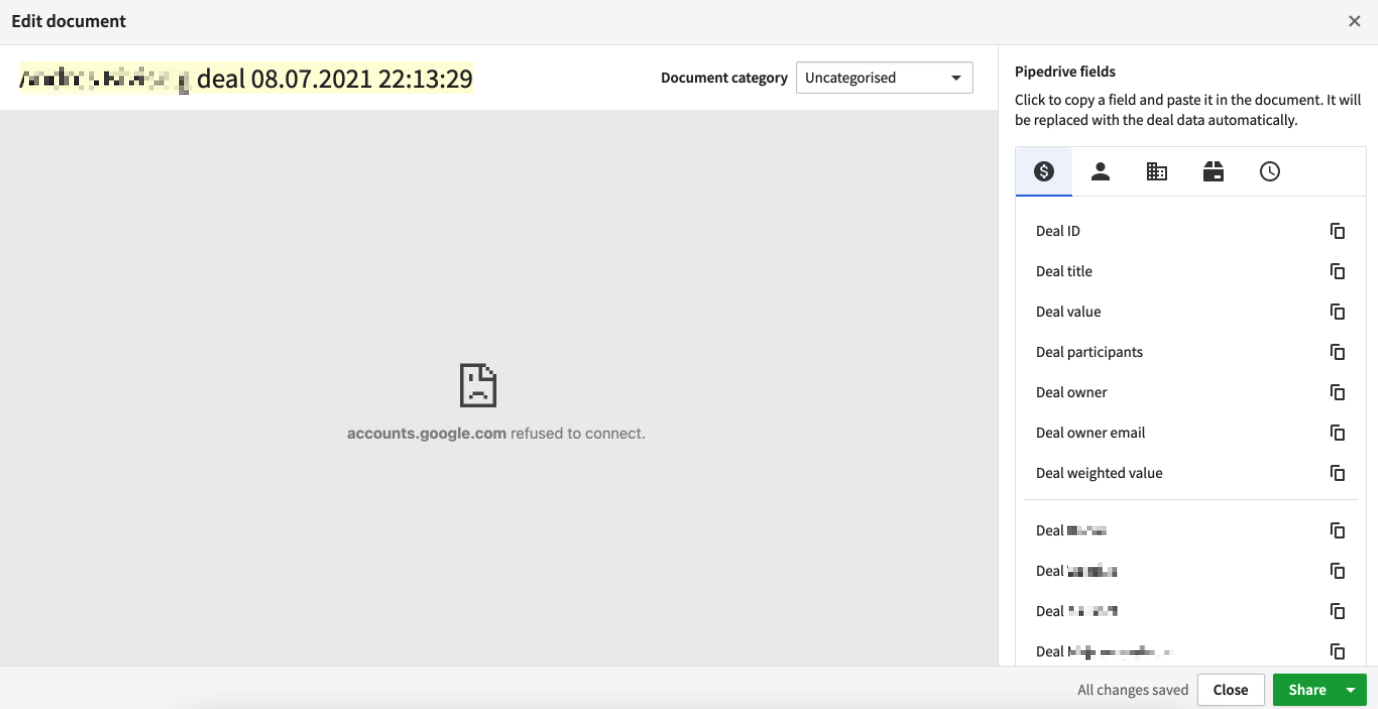
- Verifiser at du er logget inn i nettleseren din med samme Google-konto du bruker for å koble til Smart Docs
- Sørg for at dine Google-tilganger for Pipedrive er aktivert. Du kan verifisere denne informasjonen på denne siden.
- Hvis Pipedrive-tilgangene er aktivert, prøv å tilbakekalle tilgangen og reinstallere appen
- Sjekk at nettleseren din tillater tredjeparts informasjonskapsler. Gå til Chrome-innstillingene for informasjonskapsler og velg "Tillat alle informasjonskapsler".
- Hvis du bruker produktfelt, gjennomgå malen for å sikre at produktfeltene ikke brukes utenfor et produkttabell. Prøv deretter å generere dokumentet uten produktfelt. Lær mer om felt og maler i denne artikkelen.
Hvis du ikke kan åpne en eksisterende mal eller dokument
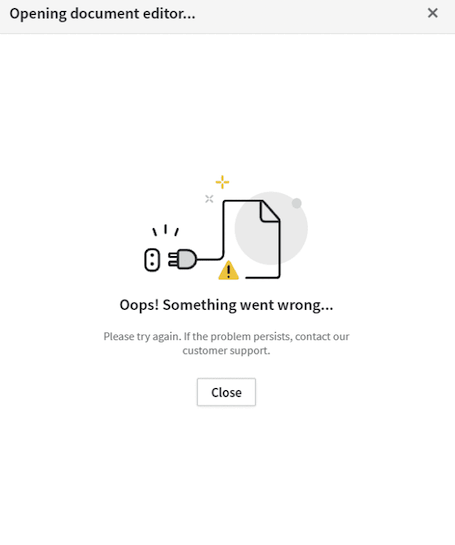
- Sjekk dine Smart Docs innstillinger for å forsikre deg om at kontoen du har tilkoblet er den samme som er knyttet til malen eller dokumentet
- Sjekk om du er eieren av malen eller dokumentet. Hvis ikke, sørg for at eieren deler det med deg via både Pipedrive og din leverandør (Google eller Microsoft).
- Sørg for at internettilkoblingen din er stabil
Hvis du ikke kan generere et dokument fra en mal
- Kontroller filstørrelsen. For øyeblikket kan du ikke lenke til filer større enn 15MB
- Bekreft at kontoen din er tilkoblet fra Smart Docs innstillingssiden
- Verifiser om problemet gjelder en spesifikk avtale eller alle avtalene
- Test om problemet oppstår når du genererer et dokument fra en spesifikk mal eller alle maler
- Sjekk om du er malens eier. Hvis ikke, sørg for at eieren deler malen med deg i både Pipedrive og leverandøren din (Google eller Microsoft).
- Sjekk at internettforbindelsen din er stabil
- Hvis du bruker produktfelt, gjennomgå malen for å forsikre deg om at de ikke brukes utenfor et produkttabell. Prøv deretter å generere dokumentet uten dem. Lær mer om det i denne artikkelen.
- Hvis du bruker OneDrive eller SharePoint, sørg for at malen eller dokumentet er fritt for ugyldige tegn. Lær mer om dette emnet på denne siden.
Generelle feilsøking
- Tøm hurtigbufferen og informasjonskapslene i nettleseren din
Merk: Hvis problemet vedvarer, ta kontakt med vårt kundestøtteteam her. Teamet kan be om skjermbilder av problemet og nettleserkonsollen for å hjelpe deg på best mulig måte.
Var denne artikkelen nyttig?
Ja
Nei